最近、世界中の人々が、カーソルやポインタがウィンドウの画面から消えるという Google Chrome ブラウザのひどいバグに直面しています。 これは重大なソフトウェアの問題ではありませんが、すぐに非常に迷惑になる可能性があります。
この問題は、ポインタが完全に白になる Chrome 内のバグによって発生しますが、まだパッチが適用されていないため、バグを取り除くのに役立つ可能性のある簡単な修正をいくつか紹介します。
Chrome でカーソルが消えるバグを修正するには:
- Windows の設定からカーソル/ポインターの外観を変更します。
- Chrome のカラー テーマを切り替えたり、カスタム テーマを追加したりしてみてください。
- ブラウザのキャッシュ データをクリアします。
- Google Chromeブラウザをリセットします。
- ハードウェア アクセラレーションを有効/無効にします。
1. Windows の設定からカーソル/ポインターの外観を変更します。
ウィンドウでのポインタの外観を変更するには:
- Windows の検索バーに「設定」と入力して、ウィンドウの設定に移動します。
![[修正済み] Google Chrome ブラウザで白いマウス カーソルが消えるバグ](https://www.epicdope.com/wp-content/uploads/2023/01/Go-to-window-Settings-768x432.jpg)
- 設定で、 「デバイス」 オプションを選択します。
![[修正済み] Google Chrome ブラウザで白いマウス カーソルが消えるバグ](https://www.epicdope.com/wp-content/uploads/2023/01/select%E2%80%AF-Devices%E2%80%AFoption-768x432.jpg)
- それでは、 'ねずみ' 画面左側のタブをクリックします。
![[修正済み] Google Chrome ブラウザで白いマウス カーソルが消えるバグ](https://www.epicdope.com/wp-content/uploads/2023/01/Select-the%E2%80%AF-Mouse-%E2%80%AFtab-768x432.jpg)
- 選択 「追加のマウスオプション」 画面の右側から をクリックすると、小さな新しいウィンドウが表示されます。
![[修正済み] Google Chrome ブラウザで白いマウス カーソルが消えるバグ](https://www.epicdope.com/wp-content/uploads/2023/01/Select%E2%80%AF-Additional-Mouse-Options-768x432.jpg)
- に行きます 「ポインタ」 タブには何も表示されないことに注意してください。
![[修正済み] Google Chrome ブラウザで白いマウス カーソルが消えるバグ](https://www.epicdope.com/wp-content/uploads/2023/01/Go-to-the%E2%80%AF-Pointer-tab-768x432.jpg)
- ソフトウェアの制限をクリック 'ブラウズ' というタイトルの大きな黒いカーソルが見つかるまで下にスクロールします。 「arrow_rl」
- 「arrow_rl」を選択し、「OK」をクリックします。
![[修正済み] Google Chrome ブラウザで白いマウス カーソルが消えるバグ](https://www.epicdope.com/wp-content/uploads/2023/01/Select-arrow_rl-768x432.jpg)
- クリック 「適用」 その後 'はい' ポインターの外観を変更します。
![[修正済み] Google Chrome ブラウザで白いマウス カーソルが消えるバグ](https://www.epicdope.com/wp-content/uploads/2023/01/Click%E2%80%AFApply%E2%80%AFand-then%E2%80%AFOK-768x432.jpg)
2. Chrome カラーテーマの切り替え/カスタムテーマの追加を試してください。
Chrome カラーテーマを切り替えるには:
- に行く Chromeの設定 右上隅にある XNUMX つの点をクリックします。
![[修正済み] Google Chrome ブラウザで白いマウス カーソルが消えるバグ](https://www.epicdope.com/wp-content/uploads/2023/01/Go-to%E2%80%AFChrome-Settings-768x432.jpg)
- を選択 '外観' 新しいウィンドウの左側のオプションからタブをクリックします。
![[修正済み] Google Chrome ブラウザで白いマウス カーソルが消えるバグ](https://www.epicdope.com/wp-content/uploads/2023/01/Select-the-Appearance-%E2%80%AFtab-768x432.jpg)
- ソフトウェアの制限をクリック 'テーマ。'
![[修正済み] Google Chrome ブラウザで白いマウス カーソルが消えるバグ](https://www.epicdope.com/wp-content/uploads/2023/01/Click-on%E2%80%AF-Theme-768x432.jpg)
- 新しいウィンドウで下にスクロールし、「クラシック ブルー」などの別のテーマをクリックします。
![[修正済み] Google Chrome ブラウザで白いマウス カーソルが消えるバグ](https://www.epicdope.com/wp-content/uploads/2023/01/Classic-Blue-Theme-768x432.jpg)
- 最後に、 「Chrome に追加」 ブラウザのカラーテーマが即座に変更されます。
![[修正済み] Google Chrome ブラウザで白いマウス カーソルが消えるバグ](https://www.epicdope.com/wp-content/uploads/2023/01/Add-to-Chrome-768x432.jpg)
これら XNUMX つの修正により、ほとんどの場合、問題は確実に解決されます。 ただし、まだ問題に直面している場合は、ユーザー側でバグを修正するために使用できるいくつかのトリックを次に示します。
3. ブラウザのキャッシュデータをクリアする
Chrome のキャッシュ データをクリアするには:
- Chromeを開きます。
- 右上の[その他]をクリックします。
- クリック その他のツール、 その後 閲覧履歴データの消去.
- すべて削除するには、 すべての時間 頂点で。
- [Cookieとその他のサイトデータ]と[キャッシュされた画像とファイル]の横にあるチェックボックスをオンにします。
- クリック クリア日付.
4. Google Chrome ブラウザをデフォルトにリセットします
ブラウザをリセットするには:
- Chromeを開きます。
- 右上にある XNUMX つの点をクリックして、 設定.
- Chromebook、Linux、Mac の場合: をクリックします。 設定をリセット -> 設定を元のデフォルトに戻す -> 設定をリセット.
- Windows の場合: をクリックします。 リセットとクリーンアップ -> 設定を元のデフォルトにリセットする -> 設定をリセット.
5. ハードウェア アクセラレーションの有効化/無効化
- Chromeを開きます。
- Chromeを選択 設定 右上隅にある XNUMX つの点をクリックします。
- Open 高機能 左側のサイドバーから設定を行います。
- 下 エントルピー セクションで、「」を切り替えます利用可能な場合はハードウェアアクセラレーションを使用。 '
Chrome ブラウザでのマウス カーソルの問題の解決方法に応じて、この設定を有効または無効のままにすることができます。
6. Googleについて
1998 年 XNUMX 月にラリー ペイジとサーゲイ ブリンによって設立された Google は、作業効率 (GoogleDocs、Google Slides)、クラウド ストレージ (Google ドライブ)、ナビゲーション (Google マップ、ストリートビューなど)、ビデオ共有(YouTube)、インスタントメッセージングとビデオチャット(Google Duo、Google Meetなど)、翻訳(Google Translate)など。
GoogleはApple、FaceBook、Amazonと並んでXNUMX大インターネット株のXNUMXつとみなされている。 さらに、世界で最もアクセス数の多いウェブサイトです。 フォーブスは Google を世界で XNUMX 番目に価値のあるブランドとしてランク付けしました。
![[修正済み] Google Chrome ブラウザのカバーで白いマウス カーソルが消えるバグ](https://www.epicdope.com/wp-content/uploads/2023/01/Chrome.jpg)
![[修正済み] Forza Horizon 5 ラリー アドベンチャーが動作しないエラー | 簡単なトリック](https://www.epicdope.com/wp-content/uploads/2023/04/Forza-Horizon-5-Rally-Adventure-2-300x169.jpg)



![[修正済み] Xbox One がロード画面でスタックする問題 | 詳しい方法](https://www.epicdope.com/wp-content/uploads/2020/09/xboxone-img-300x169.jpg)

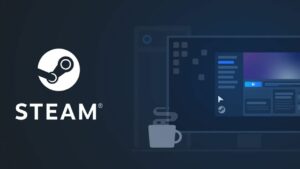
![[修正済み] Xbox シリーズ X が読み込み中にスタックする=](https://www.epicdope.com/wp-content/uploads/2021/09/Halo-Infinite-Limited-Edition-Xbox-Series-X-1-300x169.jpg)
コメントはありません [修正済み] Google Chrome ブラウザで白いマウス カーソルが消えるバグについて